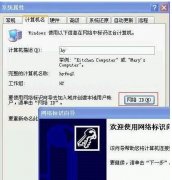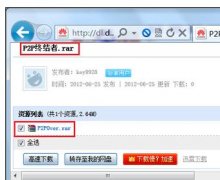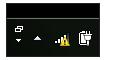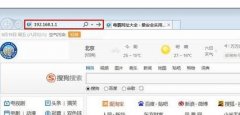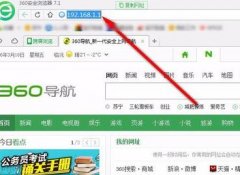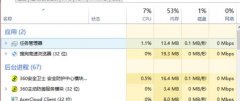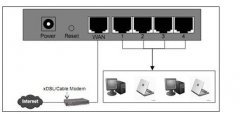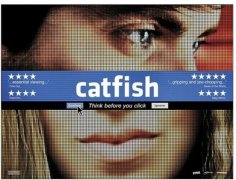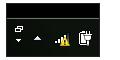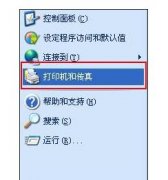• 如果TP-link路由器的带宽控制不起作用,则应该知道可以快速解决此问题。
• 如果您要监视或限制带宽,通常最好的选择是专用软件。
• 您的固件也可能是导致此问题的原因,因此检查它可能是一个好主意。
• 如果您在TP-Link QoS带宽控制方面遇到问题,请确保路由器配置正确。
该带宽控制是一个很好的选择,因为它有助于在多台设备连接到您的TP-Link的影响降低到最小的路由器。
使用此功能,可以为每个设备分配特定的带宽,这就是为什么任何错误都可能导致其他问题的原因。

如果不起作用,我们将在本文中探讨如何修复TP-Link路由器带宽控制,因此请确保继续阅读。
1.使用专用软件
监视软件snmp错误请求超时
在与多个设备打交道时,确保带宽监控器始终保持工作状态非常重要,而且使用专用软件可以简化此过程。
Pressler PRTG软件不仅可以用作带宽监视器,还可以将其用于云和网络监视。
此外,您还可以从对SNMP监视的深度支持中受益。总体而言,这是一个具有出色功能的工具,并且可靠,可确保您不会遇到错误。
2.更新固件
下载TP-Link路由器的固件并使用您的凭据登录。(注意:您可以在标签上的凭据中找到默认登录名)
接下来,打开“路由器管理”页面,然后转到“系统工具”。
在此处,单击固件升级。
接下来,单击“选择文件”,然后单击下载的解压缩固件文件。
选择“打开”选项,然后单击“升级”按钮。
升级固件后,请确保检查TP-Link路由器带宽控制是否仍不起作用。
3.配置带宽控制
单击带宽控制选项,然后在左侧面板中选择控制设置。
现在,勾选了启用带宽控制箱。
在“出口带宽”和“入口带宽”字段中,输入正确的详细信息。
最后,单击保存以应用更改。
解决TP-Link路由器带宽控制不起作用的问题可能有点复杂,但是通过执行本文列出的步骤,您应该可以解决问题。